Duomenų pateikimas "Excel" programoje gali būti labai svarbus siekiant aiškumo ir suprantamumo. Vienas iš paprasčiausių ir veiksmingiausių būdų lenteles padaryti vizualiai patrauklesnes - spalvotai paryškinti eilutes. Šioje pamokoje sužinosite, kaip spalvotai paryškinti kas antrą ar net kas trečią eilutę "Excel" programoje. Tai ypač naudinga norint lengviau perskaityti didelius duomenų kiekius.
Pagrindinės išvados
- Yra keletas būdų, kaip spalvotai paryškinti eilutes "Excel" programoje.
- Paprasčiausias metodas naudoja "Excel" integruotus formatavimo šablonus.
- Lankstesniam pritaikymui rekomenduojamas sąlyginis formatavimas.
- Galite spalvinti ne tik kas antrą, bet ir kas trečią eilutę, kad būtų aiškiau.
Žingsnis po žingsnio
Eilučių formatavimas naudojant integruotus šablonus
Norėdami pradėti spalvotą eilučių paryškinimą, pasirinkite lentelės sritį, kurioje norite spalvotai paryškinti eilutes. Tada eikite į "Excel" meniu viršuje esantį skirtuką "Lentelės formatavimas".
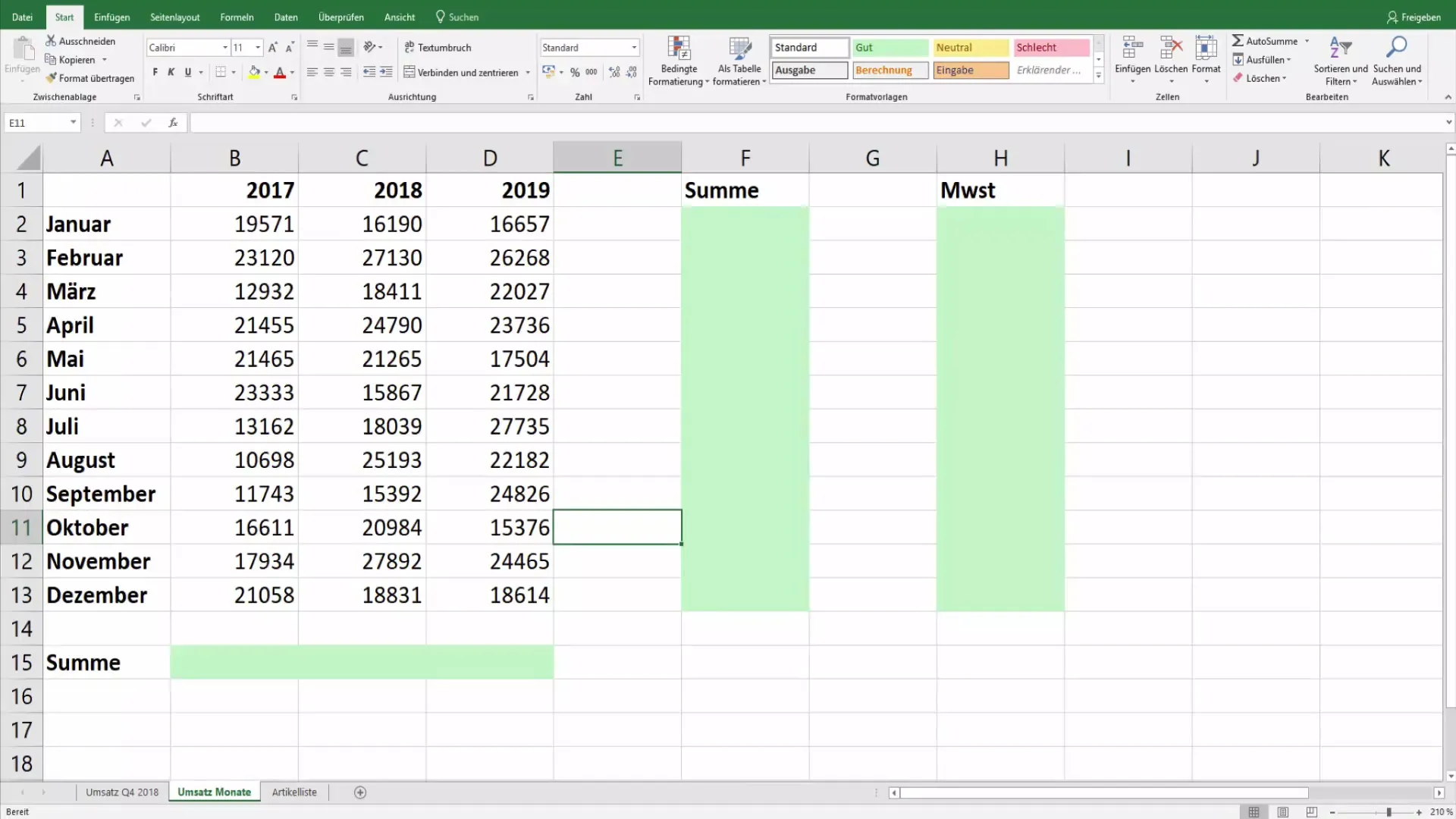
Čia rasite paruoštų šablonų, kuriuose siūlomos įvairios spalvų schemos. Jos varijuoja nuo įvairių pilkų atspalvių iki mėlynos, oranžinės, geltonos ir žalsvų tonų. Vienas iš įprastų variantų yra šviesiai mėlyna spalva.
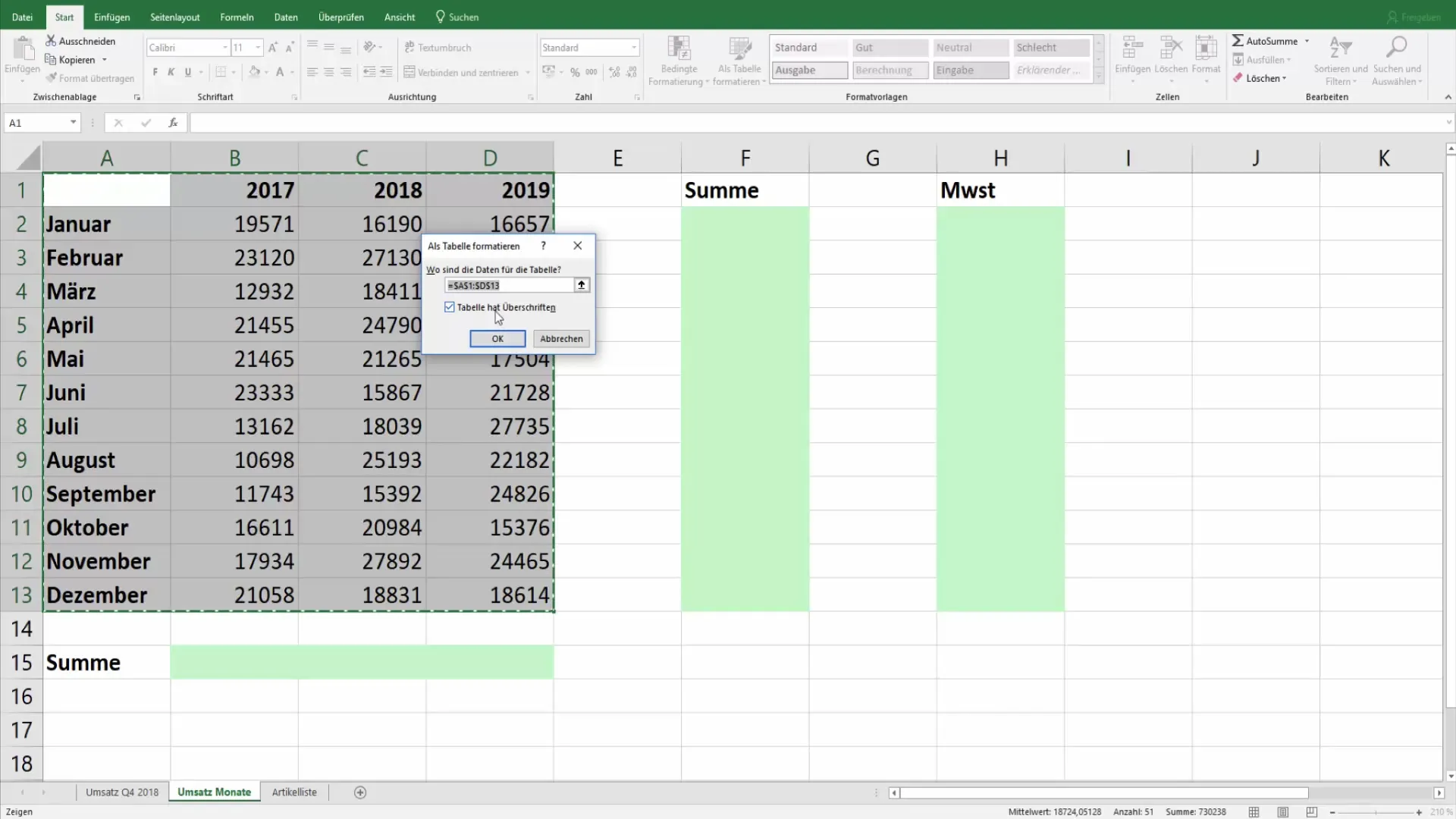
Jei spustelėsite vieną iš šablonų, pavyzdžiui, šviesiai mėlyną variantą, jūsų lentelė bus automatiškai suformatuota pasirinktomis spalvomis. Galite nuspręsti, ar antraštės eilutės taip pat turi būti formatuojamos. Taip iš karto gausite patrauklų ir aiškiai struktūrizuotą dizainą.
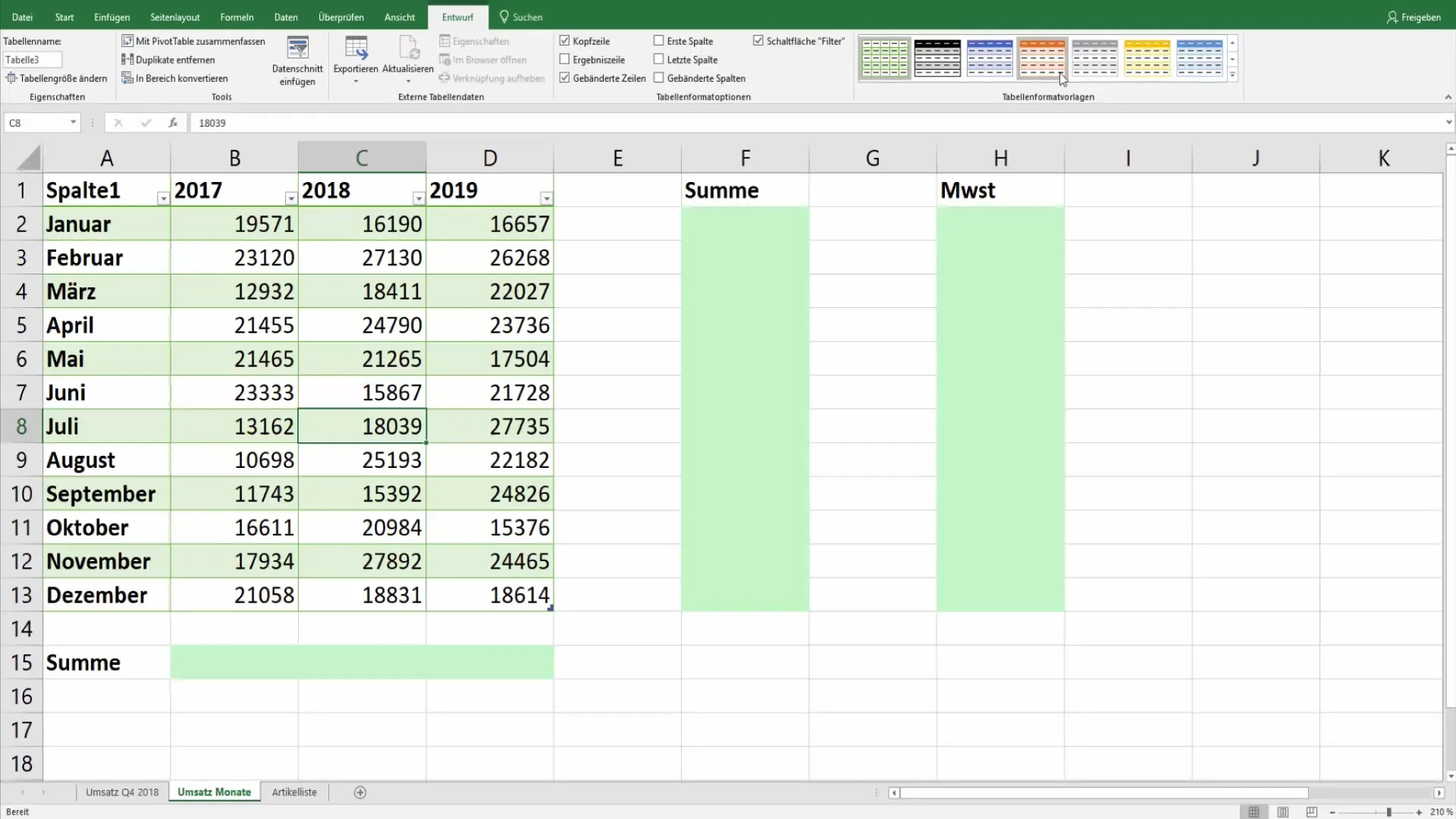
Sąlyginis formatavimas - daugiau lankstumo
Tačiau norint labiau kontroliuoti eilučių spalvinimą, geriausia rinktis sąlyginį formatavimą. Šis metodas leidžia apibrėžti konkrečias taisykles. Pirmiausia pasirinkite eilučių intervalą, kurio spalvą norite koreguoti. Tada eikite į "Sąlyginis formatavimas" ir pasirinkite "Nauja taisyklė".
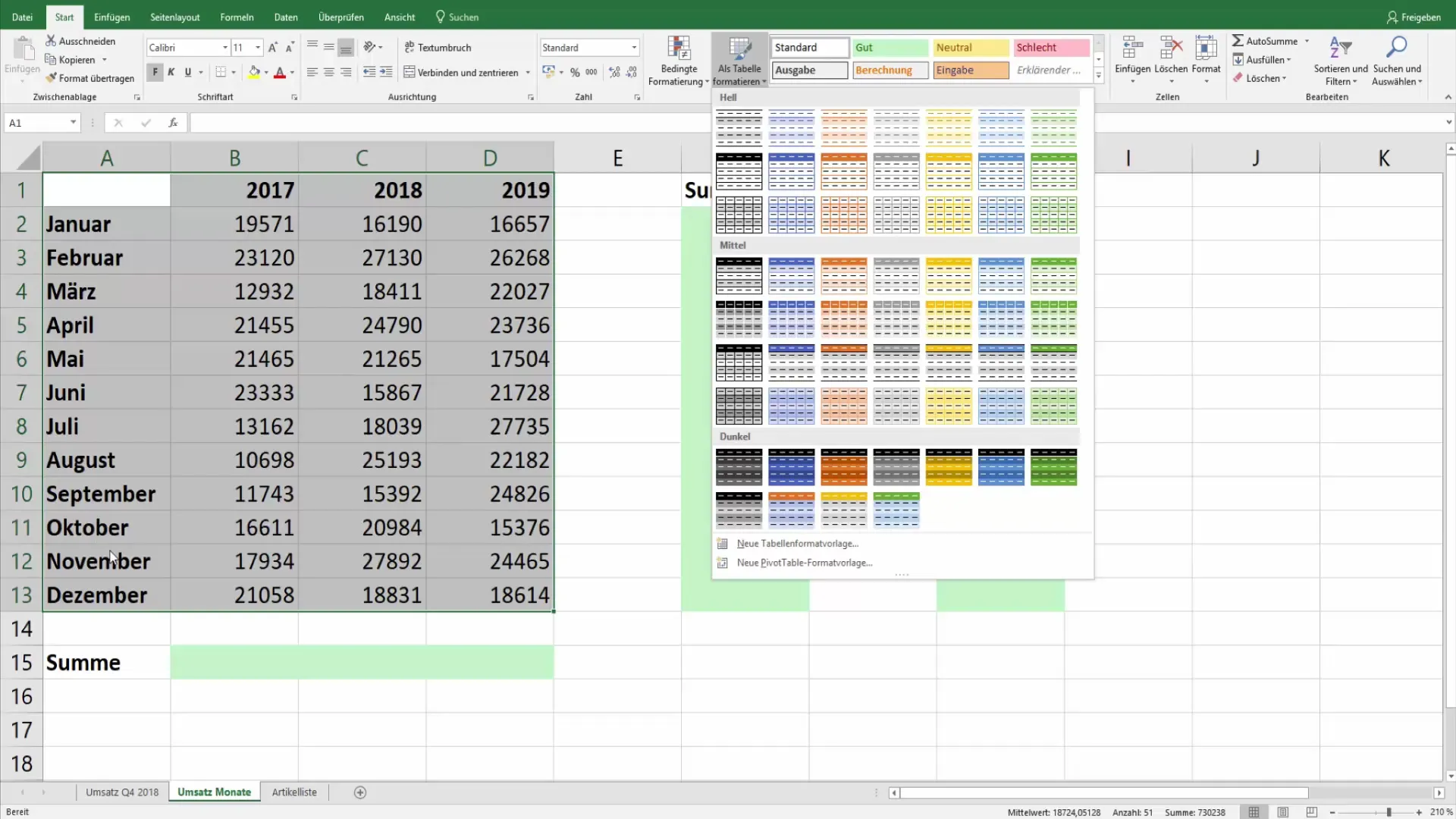
Atsidariusiame meniu pasirinkite parinktį, kurioje formatavimui nustatyti naudojama formulė. Čia naudosite funkciją "REST". Į taisyklę įrašykite =REST(LINE();2)=0, kad paryškintumėte kas antrą eilutę.
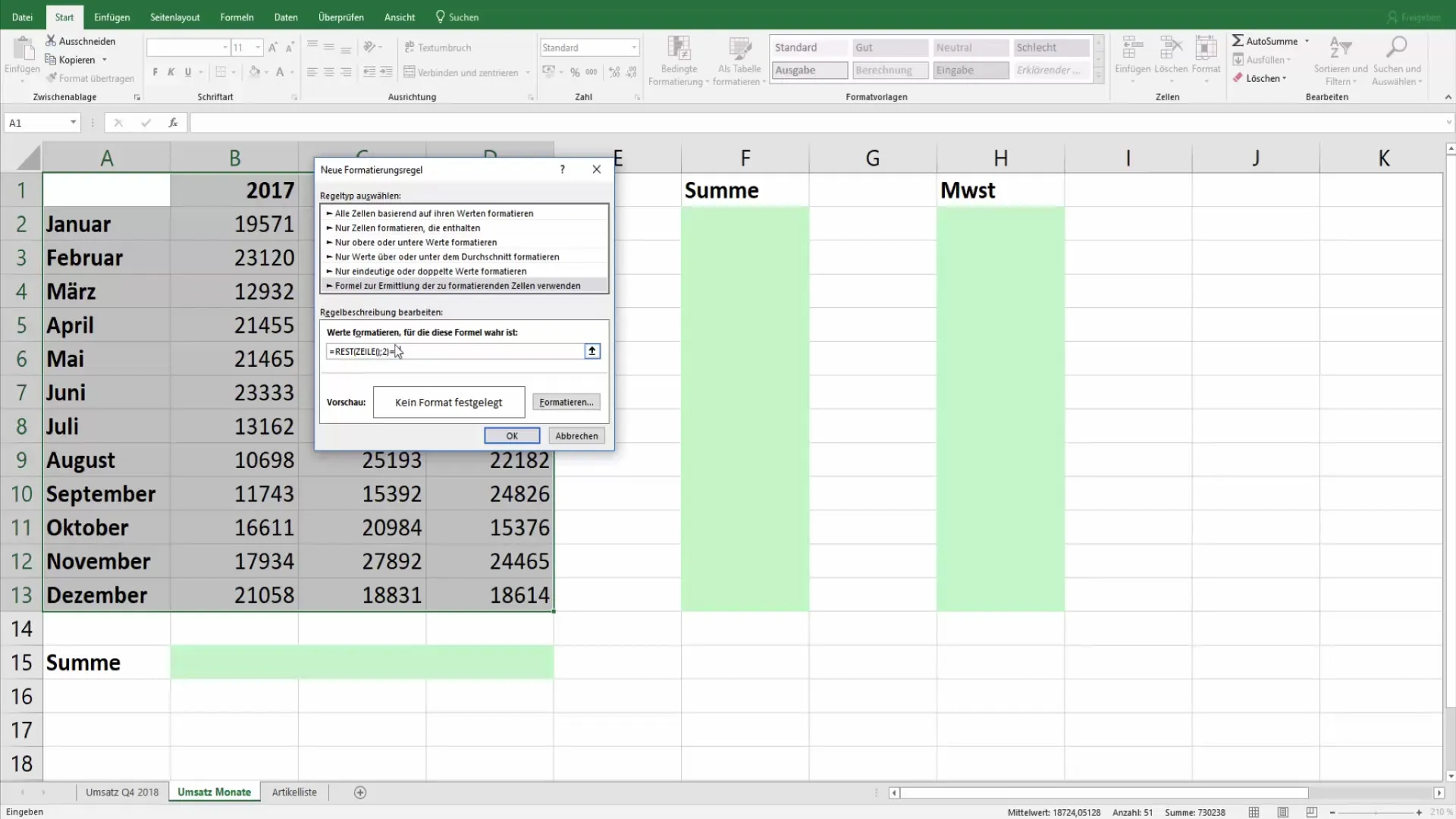
Ši formulė eilutės numerį padalina iš 2 ir patikrina, ar likutis lygus nuliui. Jei taip, taikomas formatavimas. Tolesnius pakeitimus galite atlikti spustelėję mygtuką "Format" ir pasirinkę norimą užpildymo spalvą.
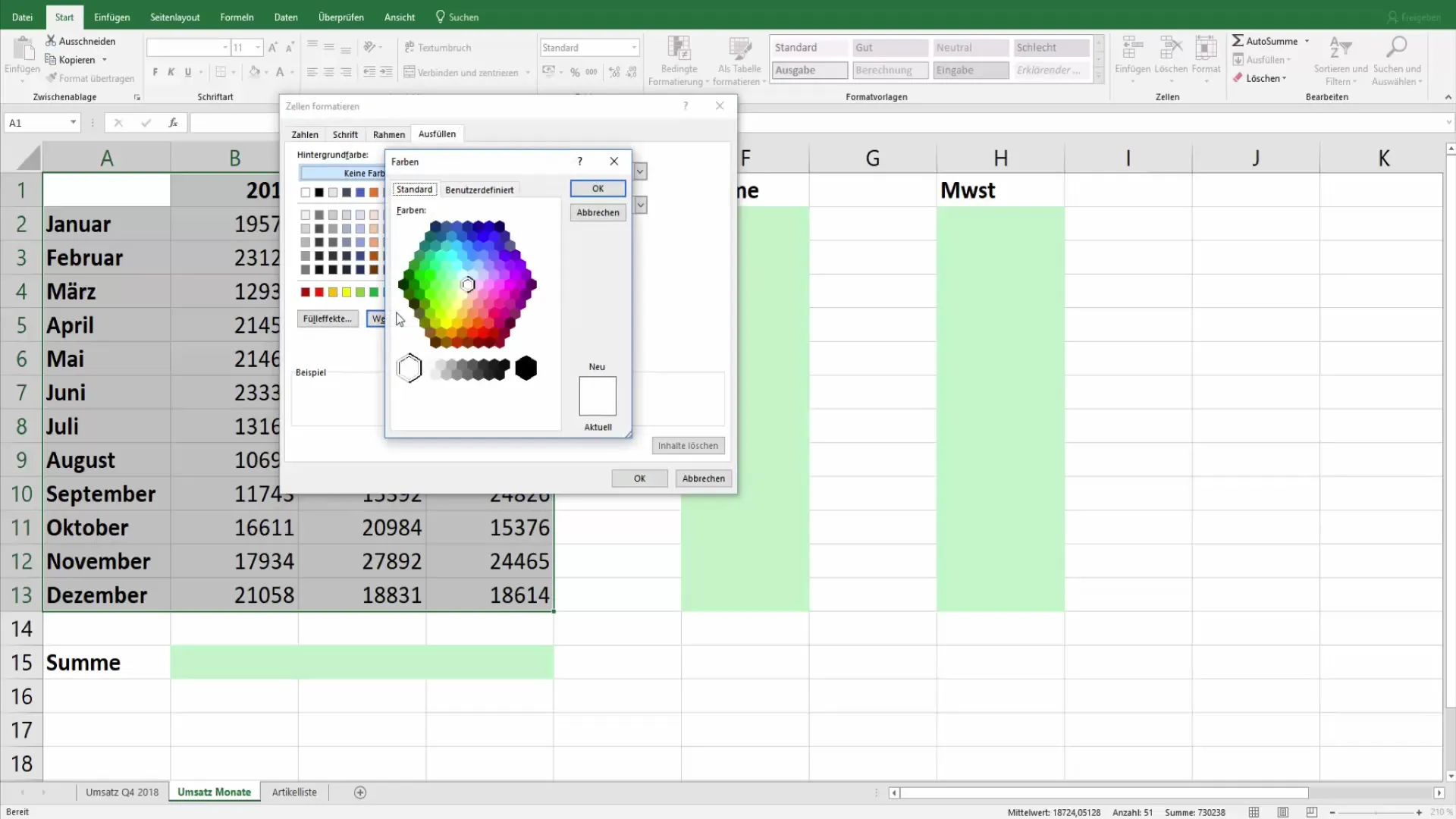
Kas trečios eilutės spalvinis apipavidalinimas
Jei taip pat norite spalvotai paryškinti kas trečią eilutę, sukurkite naują taisyklę. Čia vėl galite atlikti tuos pačius veiksmus ir naudoti formulę =REST(LINE();3)=0. Ši taisyklė suformatuos eilutes, kurių eilutės numeris dalijant iš 3 turi nulinę liekaną.
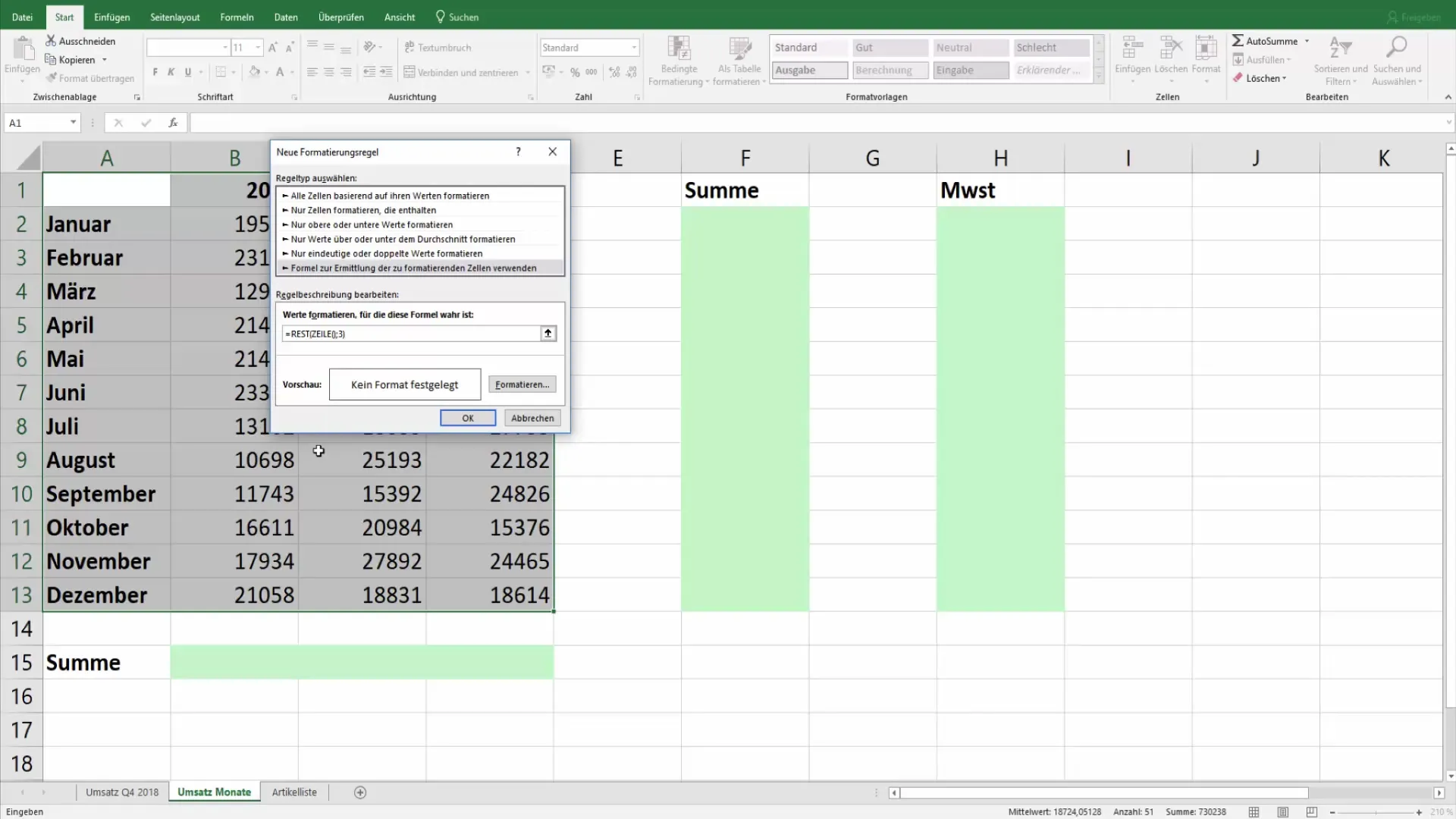
Galite sukurti ir daugiau taisyklių, kad skirtingoms eilutėms pritaikytumėte skirtingas spalvas. Nustatykite taisyklę liekana 1 ir liekana 2, kad būtų papildomų spalvų variantų. Pavyzdžiui, galite nustatyti, kad likutis 1 būtų šviesiai mėlynas, o likutis 2 - oranžinis. Tai leidžia eilutėms priskirti skirtingas spalvas ir taip sukurti aiškų atskyrimą.
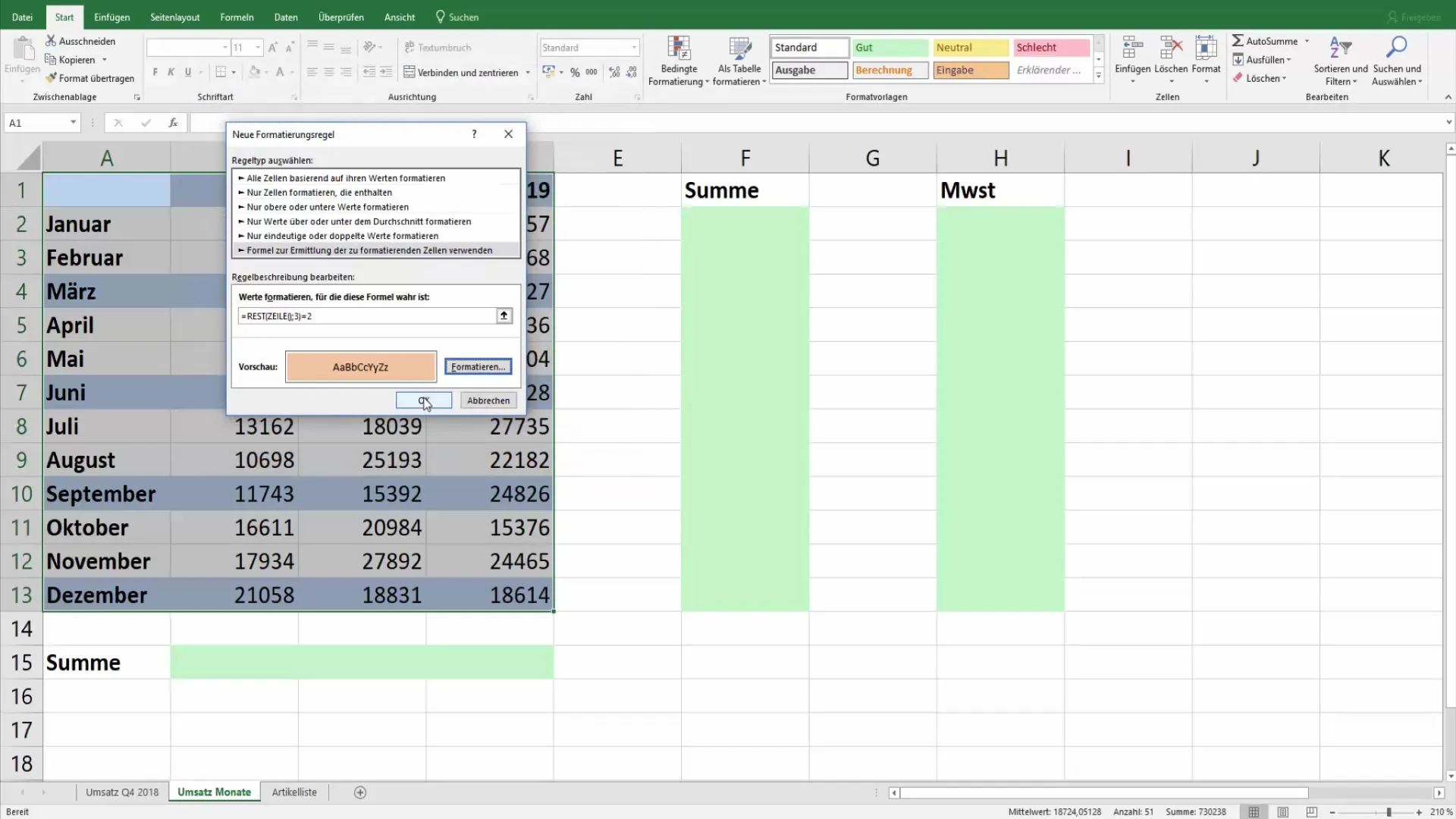
Nuoseklumo užtikrinimas
Jei pastebėjote, kad norimas formatavimas neveikia taip, kaip planuota, taisyklių valdyme galite patikrinti, kurios taisyklės yra aktyvios. Čia galite ištrinti arba redaguoti taisykles, kurios nebereikalingos norimam formatavimui atkurti.
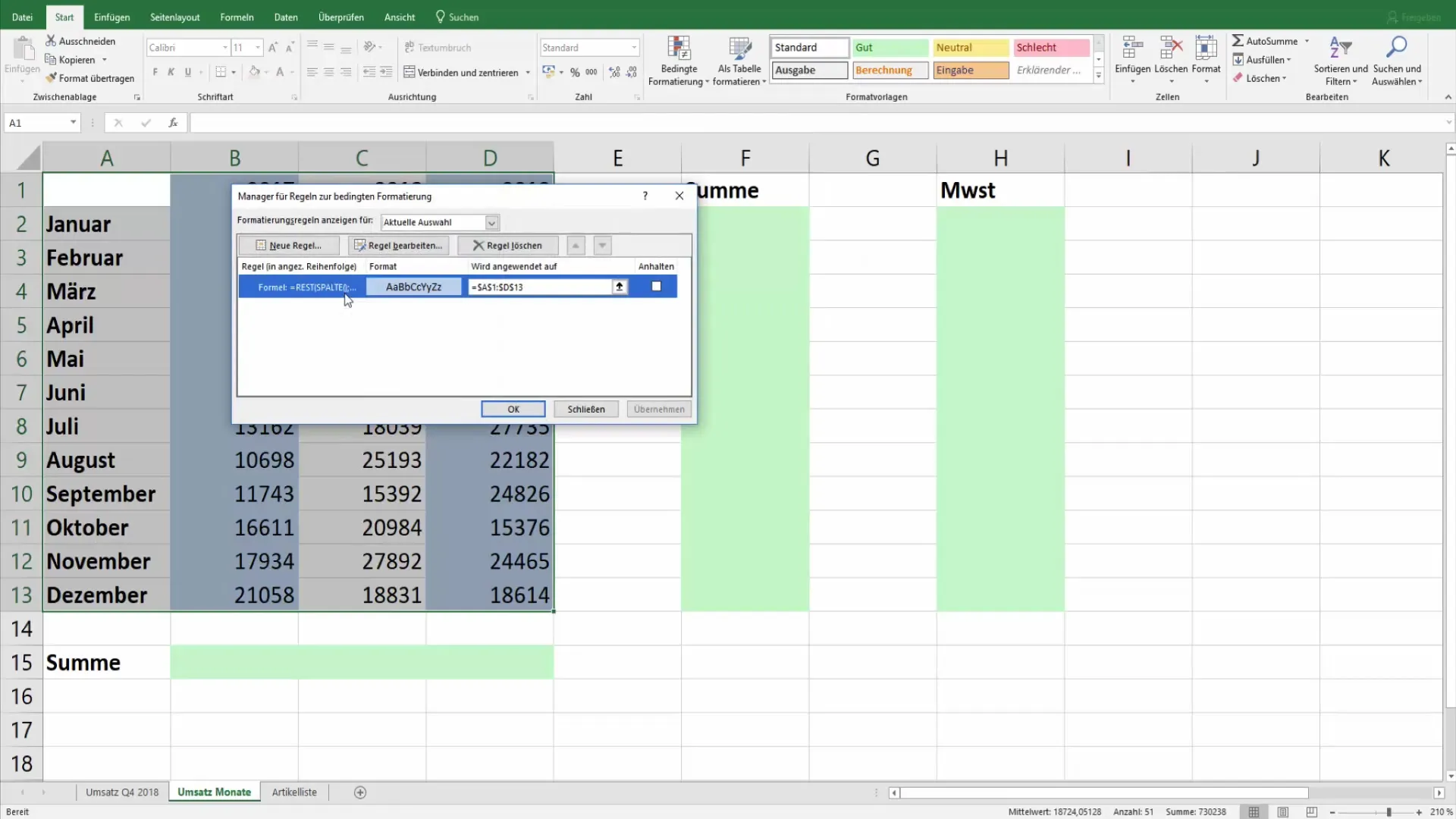
Tikslus spalvų derinimas
Dar vienas patarimas - formatuodami eilutes galite pasirinkti ir kitas spalvas. Standartinės spalvos dažnai būna tinkamos, tačiau jas pritaikę pagal savo pageidavimus galite suasmeninti lentelę, kuri geriau atitinka jūsų poreikius.
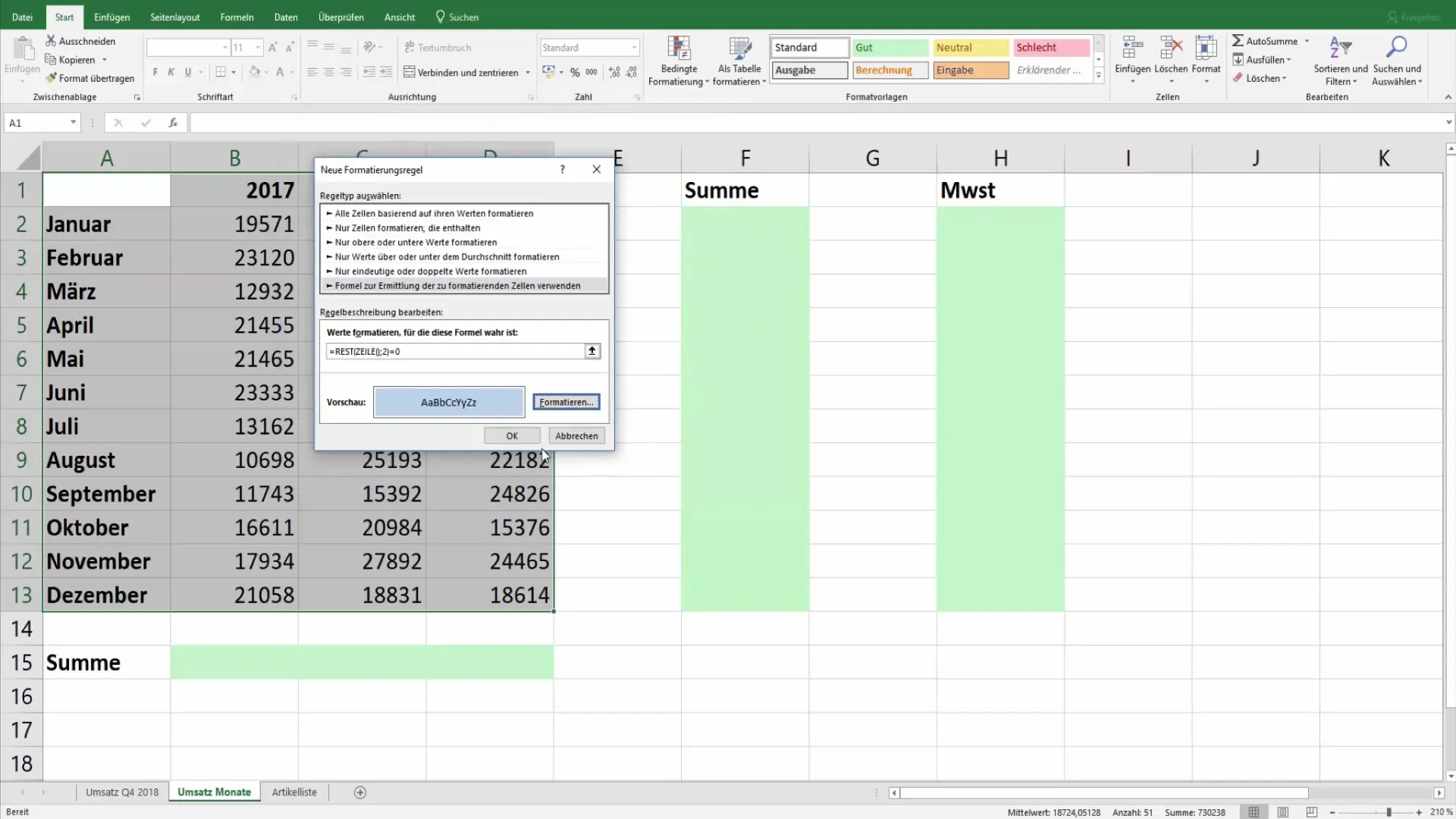
Jei norite išsaugoti pakeitimus ir patikrinti formatavimą, paprasčiausiai išbandykite lentelę pridėdami keletą fiktyvių duomenų, kad pamatytumėte, ar formatavimas pritaikytas teisingai.

Suvestinė
Šioje pamokoje sužinojote, kaip "Excel" programoje spalvotai paryškinti kas antrą ir trečią eilutę. Sužinojote apie įvairius metodus, pradedant paruoštuoju formatavimu ir baigiant sąlyginiu formatavimu, kuris suteikia galimybę lanksčiai nustatyti įvairias taisykles. Šie metodai padidina duomenų skaitomumą ir padaro lenteles vizualiai patrauklesnes.
Dažniausiai užduodami klausimai
Kaip "Excel" programoje paryškinti kas antrą eilutę? Naudokite sąlyginį formatavimą su formule =REST(ROW();2)=0.
Ar taip pat galiu spalvotai paryškinti kiekvieną trečią eilutę? Taip, tiesiog sąlyginiame formatavime naudokite formulę =REST(ROW();3)=0.
Kaip galiu pritaikyti spalvas? Taisyklių valdyme spustelėkite "Format" ir iš plačios spalvų paletės pasirinkite norimas spalvas.
Ar galiu taikyti kelias spalvų taisykles skirtingoms eilutėms? Taip, galite sukurti kelias taisykles ir nustatyti skirtingas spalvas skirtingoms likutinėms reikšmėms.
Ką daryti, jei formatavimas rodomas neteisingai? Patikrinkite taisyklių valdymą ir įsitikinkite, kad aktyvios tinkamos taisyklės, arba ištrinkite nereikalingas taisykles.


